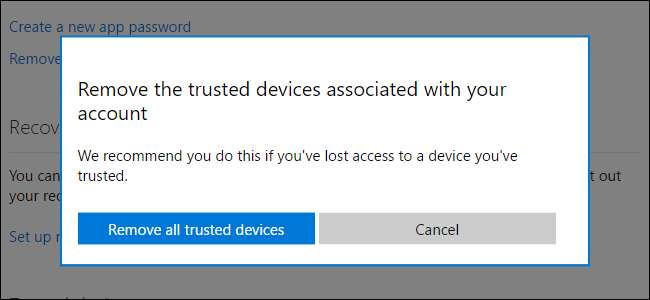
Windows 8 hat Sie aufgefordert, diesem PC zu vertrauen, nachdem Sie sich mit einem Microsoft-Konto angemeldet haben. Diese Meldung ist in Windows 10 verschwunden und wurde durch ein neues "Trusted Devices" -System ersetzt, das anders funktioniert.
So funktionierte "Trust This PC" unter Windows 8
Unter Windows 8 wird eine Meldung angezeigt, in der Sie aufgefordert werden, diesem PC zu vertrauen, nachdem Sie sich mit Ihrem Microsoft-Konto angemeldet haben.

Dies war eine Sicherheitsfunktion für Microsoft-Konten. Nur vertrauenswürdige PCs durften vertrauliche Daten wie Ihre gespeicherten Passwörter synchronisieren. Bis Sie einem PC vertraut haben, werden Ihre gespeicherten Passwörter für Apps, Websites und Netzwerke nicht mit diesem synchronisiert. Um einem PC tatsächlich zu vertrauen, mussten Sie sich mit einer Textnachricht, einem Telefonanruf oder einer E-Mail authentifizieren, die an eine Telefonnummer oder E-Mail-Adresse gesendet wurde, die Ihrem Microsoft-Konto zugeordnet ist.
Auf diese Weise war die Methode „Diesem PC vertrauen“ eine Art zweite Authentifizierungsebene. Microsoft hat Ihnen erlaubt, sich nur mit dem Kennwort Ihres Benutzerkontos anzumelden. Sie mussten sich jedoch mit einem zweiten Berechtigungsnachweis authentifizieren, wenn Sie vollen Zugriff auf Ihr Microsoft-Konto wünschen.

Ein vertrauenswürdiger PC kann auch zum Zurücksetzen Ihres Microsoft-Kontokennworts verwendet werden, falls Sie es jemals verloren haben. Sie benötigen keine alternative E-Mail-Adresse oder Telefonnummer. Sie können sich einfach an einen vertrauenswürdigen Computer setzen und Microsoft bitten, Ihr Kennwort zurückzusetzen. Für diese Funktion ist der Internet Explorer-Webbrowser erforderlich.
Aus diesem Grund war es wichtig, nur privaten PCs zu vertrauen, die Sie kontrolliert haben, nicht öffentlichen PCs. Selbst PCs, die Sie mit anderen Personen geteilt haben, sollten nicht unbedingt vertrauenswürdig sein, da diese anderen Personen möglicherweise den vertrauenswürdigen PC verwenden könnten, um Ihr Kontokennwort zurückzusetzen.
Sie können eine vollständige Liste der vertrauenswürdigen PCs auf dem Computer anzeigen Seite mit Sicherheitsinformationen Entfernen Sie auf der Microsoft-Kontoverwaltungswebsite einzelne PCs, denen Sie nicht mehr vertrauen. Sie müssen für jeden vertrauenswürdigen PC einen Namen eingeben, der in der Liste angezeigt wird.
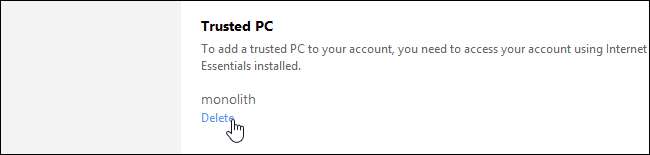
In Windows 10 hat sich dies jedoch geändert. Microsoft ist von einem "Trusted PC" -System, für das Windows und Internet Explorer erforderlich sind, zu einem "Trusted Devices" -System übergegangen, für das kein bestimmtes Betriebssystem oder kein bestimmter Webbrowser erforderlich ist.
Funktionsweise von „vertrauenswürdigen Geräten“ unter Windows 10 (und anderen Geräten)
VERBUNDEN: Was ist eine Zwei-Faktor-Authentifizierung und warum brauche ich sie?
Microsoft hat den größten Teil des Windows 8-Designs "Diesem PC vertrauen" in Windows 10 veröffentlicht. Unter Windows 10 werden die Wörter "Diesem PC vertrauen" oder "Vertrauenswürdiger PC" nicht angezeigt. Dieser Wortlaut wurde sogar von der Microsoft-Konto-Website entfernt .
Wenn Sie sich bei Windows 10 anmelden, werden Sie nicht gefragt, ob Sie diesem PC vertrauen möchten. Stattdessen, wenn Sie eingerichtet haben zweistufige Überprüfung Für Ihr Microsoft-Konto werden Sie aufgefordert, sich mit einem Code zu authentifizieren, der Ihnen über eine App, eine Textnachricht oder eine E-Mail zur Verfügung gestellt wird.
Wenn Sie sich nicht mit einer sekundären Authentifizierungsmethode authentifizieren können, können Sie sich überhaupt nicht in Ihrem Konto anmelden. Wenn Sie sich anmelden können, werden alle Ihre Passwörter und anderen Daten gespeichert synchronisieren normalerweise. Sie müssen dem PC nach der Anmeldung nicht "vertrauen", um auf alle Ihre Daten zugreifen zu können.
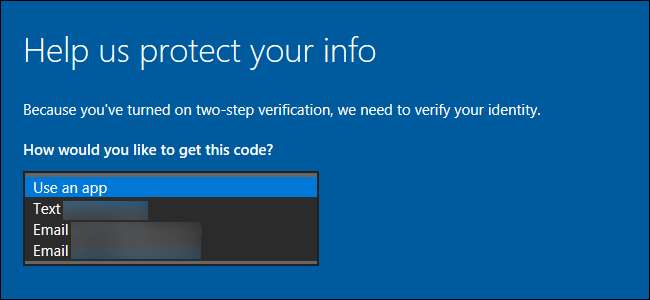
Aber es endet nicht dort. Selbst wenn Sie sich mit einem Microsoft-Konto und einer sekundären Authentifizierungsmethode anmelden, wird ein PC nicht zu einem "vertrauenswürdigen Gerät".
Bestimmte Daten, die Ihrem Microsoft-Konto zugeordnet sind, wie z. B. Ihre Kreditkartennummer oder die Sicherheitseinstellungen des Kontos, sind als besonders vertraulich gekennzeichnet. Wenn Sie versuchen, auf diese Details zuzugreifen oder sie zu bearbeiten, werden Sie zur zusätzlichen Authentifizierung aufgefordert.
Zum Beispiel, wenn Sie versuchen, auf die zuzugreifen Sicherheitsseite des Microsoft-Kontos Sie werden aufgefordert, sich mithilfe einer zweistufigen Überprüfungs-App oder mithilfe eines Codes zu authentifizieren, der an die Telefonnummer oder die sekundäre E-Mail-Adresse gesendet wird, die Ihrem Konto zugeordnet ist. Dies gilt nicht nur für Windows 10. Sie werden aufgefordert, sich auf die gleiche Weise zu authentifizieren, wenn Sie beispielsweise von einem Mac, einem iPhone, einem Android-Tablet oder einem Chromebook auf diese Seite zugreifen.
Auf diesem Gerät wird ein "Ich melde mich häufig an" angezeigt. Frag mich nicht nach einem Code. " Kontrollkästchen bei der Anmeldung an einer sicheren Site wie dieser. Wenn Sie dieses Kontrollkästchen aktivieren und sich anmelden, wird Microsoft Ihr aktuelles Gerät als vertrauenswürdiges Gerät festlegen. Es muss nicht einmal ein PC sein - es kann sich um einen Mac, ein Tablet oder ein Telefon handeln.
Wenn Sie ein Gerät durch Aktivieren dieses Kontrollkästchens als vertrauenswürdiges Gerät markieren, bedeutet dies einfach, dass Sie beim nächsten Zugriff auf vertrauliche Informationen wie Ihre Kreditkartennummer oder die Sicherheitseinstellungen Ihres Kontos auf diesem Gerät keinen dieser Codes eingeben müssen . Sie sollten weiterhin nur Geräten vertrauen, bei denen Sie sich häufig anmelden, und dieses Kontrollkästchen nicht aktivieren, wenn Sie den PC eines anderen Benutzers verwenden.
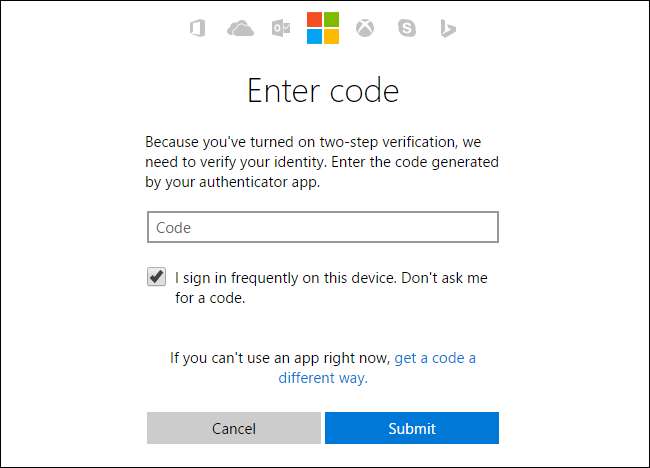
Gehe zum Sicherheitsseite des Microsoft-Kontos Scrollen Sie nach unten und Sie sehen einen Abschnitt "Vertrauenswürdige Geräte". In diesem Abschnitt werden die Geräte, denen Sie vertraut haben, nicht mehr aufgelistet. Sie können also nicht feststellen, wie viele Geräte Sie vertrauenswürdig sind, und sie einzeln entfernen. Laut Microsoft gibt es keine Begrenzung für die Anzahl der Geräte, denen Sie gleichzeitig vertrauen können.
Wenn Sie stattdessen ein oder mehrere vertrauenswürdige Geräte entfernen möchten, müssen Sie auf den Link "Alle vertrauenswürdigen Geräte entfernen, die meinem Konto zugeordnet sind" klicken. Microsoft empfiehlt dies, wenn Sie den Zugriff auf eines Ihrer vertrauenswürdigen Geräte verloren haben. Möglicherweise haben Sie beispielsweise einen PC verkauft oder verschenkt.
Nachdem Sie dies getan haben, müssen Sie einen Sicherheitscode eingeben und das Kontrollkästchen auf zuvor vertrauenswürdigen PCs aktivieren, wenn Sie das nächste Mal versuchen, auf vertrauliche Informationen zuzugreifen.
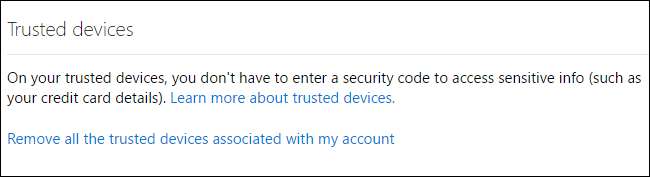
VERBUNDEN: So setzen Sie Ihr vergessenes Passwort in Windows 10 zurück
Es gibt keine Möglichkeit mehr, ein "vertrauenswürdiges Gerät" zu verwenden Setzen Sie Ihr Microsoft-Kontokennwort zurück , wie Sie konnten, als Windows 8 veröffentlicht wurde.
Greifen Sie auf das Microsoft-Konto zu Seite zum Zurücksetzen des Passworts und Sie werden aufgefordert, typische Authentifizierungsmethoden wie Ihre E-Mail-Adresse, Telefonnummer oder Authentifizierungs-App zu verwenden, um zu bestätigen, dass Sie die Person sind, der das Konto gehört. Sie können Geräten frei "vertrauen", ohne sich Sorgen machen zu müssen, dass sie später zum Zurücksetzen Ihres Passworts verwendet werden.
Sie können verwalten, welche Authentifizierungsmethoden angeboten werden, wenn Sie Ihre Identität anhand der überprüfen Sicherheitsseite des Microsoft-Kontos .
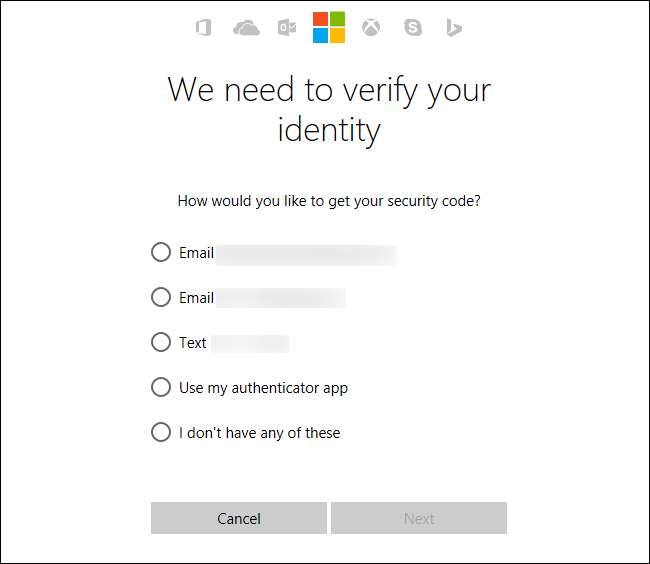
Jedes Gerät, von dem aus Sie sich bei einem Microsoft-Konto anmelden können, kann auf dieselben Sicherheitsfunktionen zugreifen. Bei der Anmeldung bei Windows 10 mit Ihrem Microsoft-Konto wird die Aufforderung "Diesem PC vertrauen" nicht verwechselt.






